联想小新电脑文件丢失怎么恢复
更新日期:2025年10月22日
“一不小心把重要文件删了?硬盘分区突然打不开?”先别慌!无论您的联想小新是笔记本还是台式机,文件丢失并不代表永远消失。本文为您整理了多种联想电脑如何恢复文件的方法,并附上预防攻略,希望较大程度帮您找回宝贵数据。
第一部分:紧急处理!停止任何可能加重数据丢失的操作
联想电脑如何恢复文件?在开始恢复之前,牢记以下几点,这是成功恢复数据的前提:
◐立即停止写入新数据:文件被删除或丢失后,其在硬盘上的存储空间只是被标记为“可覆盖”。如果继续在该磁盘分区上保存新文件、安装软件或下载内容,新数据可能会覆盖旧数据,导致永久性丢失。
◐准备独立存储空间:恢复后的文件需保存至与原分区不同的磁盘或外部设备(如U盘、移动硬盘),避免二次覆盖。
第二部分:对症下药,选择合适的恢复方法
联想小新电脑文件丢失怎么恢复?我们可以根据文件丢失的不同情况,选择合适的恢复路径。
情况一:逻辑丢失(常见)
特征:误删除、误格式化、清空回收站、分区突然打不开提示需要格式化等。
核心恢复方法:使用数据恢复软件。这是简单、高效的自救方式。
情况二:系统问题导致丢失
特征:系统崩溃无法进入桌面、使用Windows“重置此电脑”功能后文件丢失。
核心恢复方法:由于无法进入系统,需要借助外部环境扫描硬盘,具体有以下两种方案。
方法1:使用数据恢复软件(针对逻辑丢失和在PE系统中)
这是恢复数据的首选方案,适用于大多数情况。下面以支持免费扫描和预览的云骑士数据恢复软件为例进行介绍,具体,联想电脑怎么恢复文件操作步骤如下:
步骤1:将软件安装到非数据丢失的分区。运行软件,选择合适的恢复模式,如“误删除文件”。
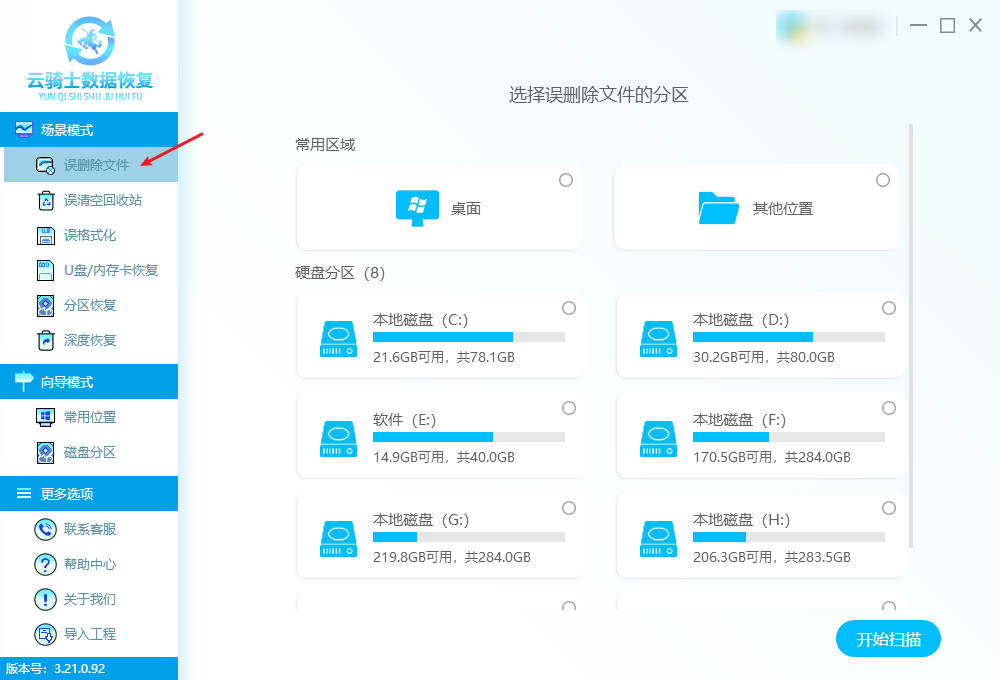
步骤2:选择文件丢失的原始位置(如D盘),然后点击右下角的“开始扫描”按钮。
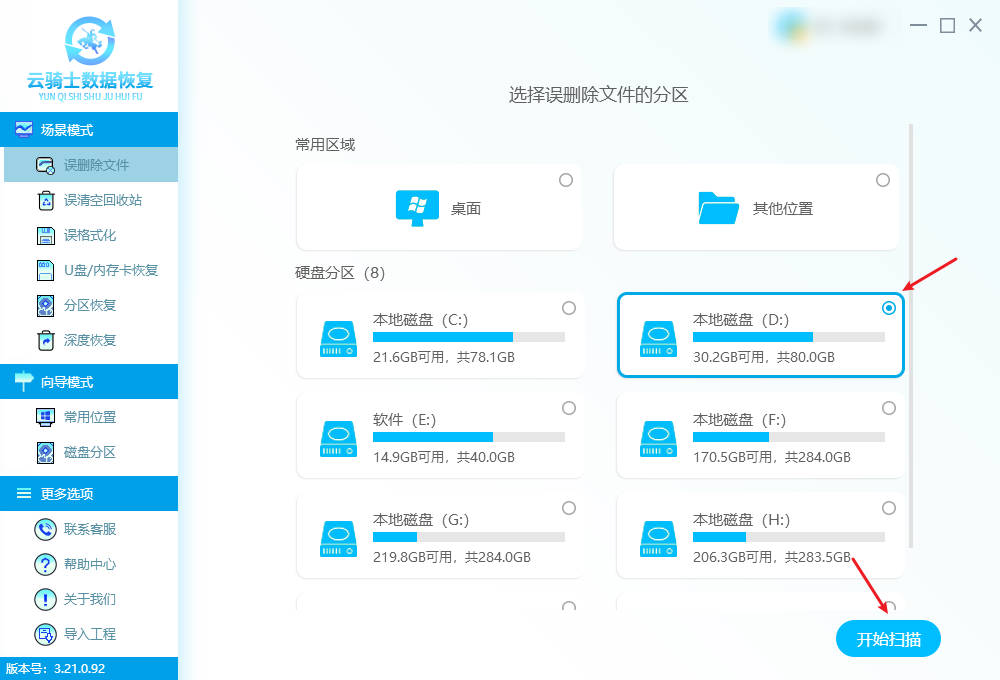
步骤3:扫描完成后,通常可以按路径、类型等查看,并通过预览模式预览(图片、文档等)。
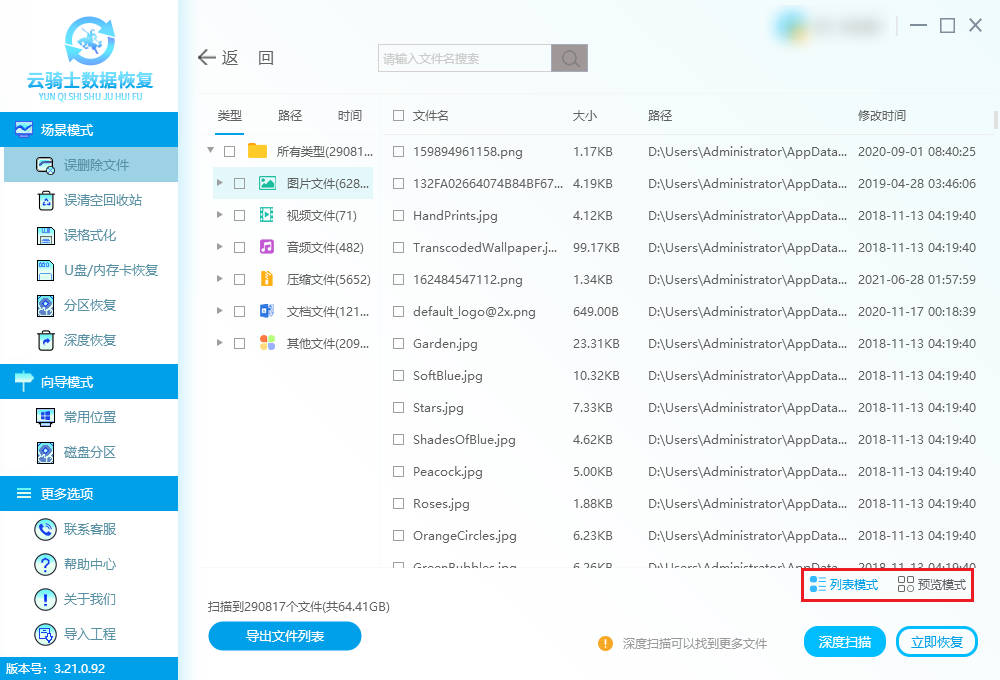
步骤4:勾选需要恢复的文件,点击“立即恢复”,并选择一个安全的位置(最好是外接移动硬盘或另一个分区) 来保存恢复出的文件。
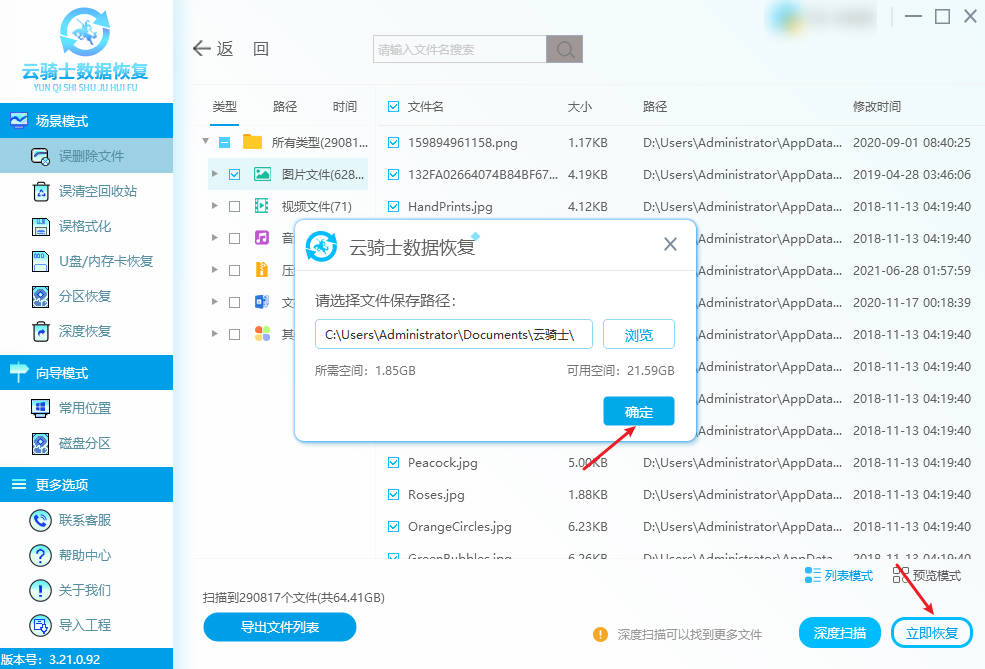
方法2:应对系统问题导致的数据丢失
当系统无法启动时,我们无法在原有系统中运行软件,因此需要创造一个外部环境来操作。
方案A(推荐):制作PE启动盘进行恢复
步骤1:在另一台正常电脑上,制作一个U盘启动盘。
步骤2:将U盘插入无法开机的联想小新电脑,开机时连续按F12键(部分型号可能是Fn+F2)进入启动项选择菜单。
步骤3:选择从你的U盘启动,进入Windows PE系统。
步骤4:在PE系统中,运行你事先准备好的数据恢复软件,然后按照方法一的步骤扫描源数据盘,并将文件恢复到外接磁盘中。
方案B(技术流):拆下硬盘挂载为从盘
步骤1:关闭电脑,断开电源,拆下联想小新的硬盘。
步骤2:通过硬盘盒或SATA转USB线,将其连接到另一台正常的电脑上。
步骤3:在正常电脑上,将此硬盘作为外接从盘,然后使用数据恢复软件直接扫描这个“外接硬盘”,恢复数据。
第三部分:利用系统自带功能(特定情况)
这些方法有局限性,但如果碰巧符合条件,能省时省力解决“联想电脑文件怎么恢复”的情况。
⑴检查文件历史记录/备份与还原:如果你之前开启过Windows的“文件历史记录”或“备份与还原”功能,可以直接从备份中还原。
⑵操作路径:设置 > 更新与安全 > 备份。
⑶查找回收站:对于普通删除的文件,首先检查回收站,右键点击可选择“还原”。
⑷以前的版本/卷影副本:右键点击文件或文件夹所在的父目录,选择“属性” -> “以前的版本”。如果系统创建了还原点,这里可能会有自动保存的版本。(此功能默认不一定开启)
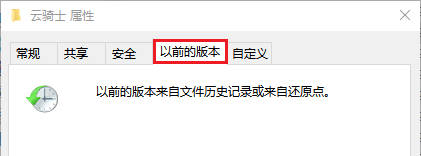
第四部分:何时寻求线下帮助及预防指南
寻求线下专业数据恢复服务的情况:
●自行无法操作,或上述所有方法均无效。
●硬盘出现物理损坏(如异响、无法识别、严重坏道)。
●数据极其重要,价值远超恢复费用。
注意:物理损坏切勿反复通电尝试,以免造成盘片划伤,应直接送修。
数据安全,预防大于治疗,养成好习惯:
①启用自动备份:使用Windows自带的文件历史记录,或使用第三方软件定期备份重要数据到移动硬盘或NAS。
②善用云同步:将重要文件夹(如桌面、文档)与云盘同步。
③“3-2-1”备份原则:重要数据保留3个副本,使用2种不同介质存储,其中1份为异地备份。
④操作前多确认:删除文件、格式化磁盘前,再三确认。
总结:
数据无价,希望这份针对联想小新用户的详细恢复指南能帮助您成功找回丢失的文件。记住,关键时刻保持冷静,遵循“停止写入-分析情况-选择工具-扫描恢复”的步骤,并从此建立起良好的数据备份习惯,让数据丢失的烦恼不再发生。



 粤公网安备 44140302000221号
粤公网安备 44140302000221号 